Capcut – это мощное приложение для редактирования видео, которое позволяет пользователям добавлять различные эффекты, фильтры и монтажные приемы к своим видео. Одним из самых популярных и полезных инструментов в Capcut является функция хромакея, которая позволяет удалять фон из видео и заменять его на другое изображение или видео. Однако, иногда пользователи могут столкнуться с проблемами при использовании хромакея в Capcut. В этой статье мы рассмотрим некоторые распространенные проблемы и их решения.
Проблема 1: Хромакей не работает в Capcut
Если вы не можете использовать функцию хромакея в Capcut, первым делом проверьте, был ли фон в вашем видео правильно снят. Чтобы хромакей работал корректно, фон должен быть однородным и без теней. Если фон не соответствует этим требованиям, Capcut может не распознать его и не сможет удалить его.
Если ваш фон соответствует требованиям, но хромакей все еще не работает, попробуйте обновить приложение. Технические неполадки могут отрицательно сказываться на функции хромакея в Capcut. Проверьте наличие обновлений в Google Play или App Store и установите последнюю версию приложения.
Проблема с Capcut хромакеем
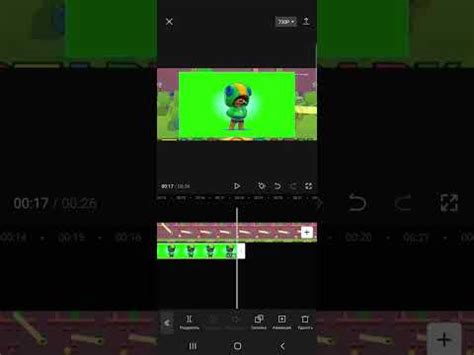
Capcut является популярным приложением для обработки видео, включая использование хромакея. Однако иногда в процессе использования Capcut могут возникать проблемы с хромакеем, препятствующие успешной обработке видео.
Вот некоторые распространенные проблемы с Capcut хромакеем и способы их решения:
- Черные контуры вокруг объекта на фоне хромакея: Если вы замечаете черные контуры вокруг объекта на фоне хромакея, это может быть вызвано неправильной интерполяцией цвета или недостаточным освещением. Попробуйте улучшить освещение, а также увеличить резкость и насыщенность цвета объекта в настройках Capcut.
- Неоднородность цвета хромакейной подложки: Если на хромакейной подложке есть пятна или области разной яркости, это может сказываться на качестве хромакея. Решением может быть использование ровной и гладкой подложки, увеличение яркости и насыщенности цвета хромакея, а также исправление цветового баланса при помощи инструментов Capcut.
- Неправильное выделение объекта на фоне хромакея: Если Capcut неправильно выделяет объект на фоне хромакея, попробуйте увеличить контрастность и яркость фона, а также использовать инструменты ручного выделения объекта в приложении для более точного определения границ объекта.
- Плохое качество хромакея: Если качество хромакея низкое, попробуйте использовать более качественную хромакейную подложку, убедиться в качестве освещения, улучшить настройки цвета и контрастности в Capcut. Также можно попробовать использовать дополнительные инструменты для обработки хромакея после экспорта видео из Capcut.
Надеемся, что эти советы помогут вам решить возникающие проблемы с Capcut хромакеем и насладиться бесперебойной обработкой видео.
Сбой программы Capcut
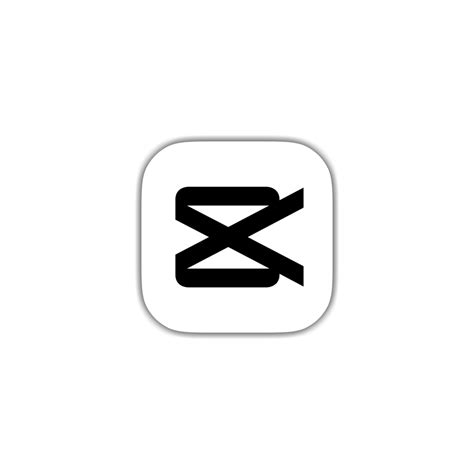
В процессе использования программы Capcut возможны различные сбои и проблемы, которые могут мешать комфортной работе пользователей. В данном разделе приведены некоторые из наиболее распространенных сбоев и способы их устранения.
Проблема: Программа Capcut вылетает при запуске.
Решение: Попробуйте перезагрузить устройство, на котором установлена программа. Если проблема не исчезает, убедитесь, что у вас установлена последняя версия программы Capcut. Если нет, обновите ее до последней версии. Если проблема сохраняется, проверьте, есть ли достаточно свободного места на устройстве и удалите ненужные файлы. Если проблема все еще остается, обратитесь в службу поддержки Capcut для получения дополнительной помощи.
Проблема: Capcut не открывает файлы или файлы не отображаются.
Решение: Убедитесь, что файлы, которые вы пытаетесь открыть, находятся в поддерживаемом формате Capcut. Проверьте также, чтобы файлы не были повреждены или защищены паролем. Если файлы соответствуют требованиям и все равно не открываются, возможно, они повреждены или содержат ошибку. Попробуйте открыть другие файлы для проверки. Если проблема сохраняется, попробуйте переустановить программу Capcut.
Проблема: Capcut не экспортирует проекты.
Решение: Проверьте, есть ли достаточно свободного места на устройстве для экспорта проекта. Убедитесь также, что вы выбрали правильные настройки экспорта и формат файла. Если проблема сохраняется, попробуйте экспортировать проект в другой папке или на другое устройство. Если ничего из этого не помогает, возможно, есть проблемы с программой или файлом проекта. Обратитесь в службу поддержки Capcut для получения дополнительной помощи.
Уверены, что с помощью указанных решений и советов вы сможете решить большинство проблем со сбоями программы Capcut. Если проблема все еще не решена, не стесняйтесь обратиться в службу поддержки Capcut для получения дальнейшей помощи.
Отсутствие хромакей-экрана

Хромакей-экран является важным инструментом в редакторе Capcut для создания профессионального видео. Он позволяет отделить объект от фона и заменить его на любое изображение или видео. Однако иногда возникают проблемы с использованием хромакей-экрана. Рассмотрим несколько причин и их возможные решения:
Отсутствие зеленого или синего экрана.
Один из основных требований для использования хромакей-экрана в Capcut - это наличие однотонного фона с ярким зеленым или синим цветом. Если у вас нет такого экрана, то вы не сможете использовать функцию хромакей в приложении.
Плохое освещение.
Для достижения наилучших результатов при использовании хромакей-экрана необходимо правильно осветить снимаемый объект и фон. При недостаточном освещении возможны "затемнения" или артефакты на объекте, что затрудняет их последующую обработку. Убедитесь, что объект и фон находятся под достаточным освещением и не имеют теней.
Неправильный формат файла.
Не все видео форматы поддерживают функцию хромакей-экрана в Capcut. Убедитесь, что файл, который вы пытаетесь использовать, имеет поддерживаемый формат. Проверьте список поддерживаемых форматов в документации Capcut.
Неправильное использование функции.
Если вы никогда не использовали хромакей-экран ранее, возможно, вы не знакомы с правилами его использования. Обратитесь к руководству пользователя или посмотрите обучающее видео, чтобы узнать, как правильно использовать функцию хромакея в Capcut.
Проблемы с программным обеспечением.
Если вы уверены, что все вышеуказанные причины не являются причиной проблемы, возможно, у вас есть проблемы с программным обеспечением Capcut. Попробуйте перезагрузить приложение или обновить его до последней версии.
Если вы проделали все вышеуказанные действия, и проблема с хромакей-экраном все еще не решена, рекомендуется обратиться в службу поддержки Capcut для получения дополнительной помощи и консультации.
Проблемы с цветовым пространством
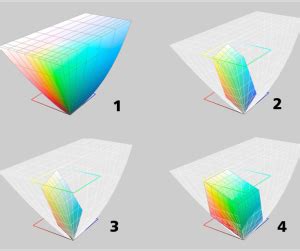
Capcut – это удобный инструмент для редактирования видео, однако пользователи могут столкнуться с проблемами, связанными с цветовым пространством. Вот некоторые распространенные проблемы и их решения:
Изменение цветов после экспорта видео.
Если цвета видео изменяются после экспорта, это может быть связано с неправильным выбором цветового пространства в настройках Capcut. Убедитесь, что вы выбрали правильное цветовое пространство, соответствующее вашему видео.
Кроме того, некоторые плееры и платформы, на которых вы просматриваете видео, могут автоматически применять свои собственные настройки цветового пространства. Убедитесь, что настройки плеера или платформы соответствуют вашим ожиданиям.
Неотображение определенных цветов в видео.
Если в вашем видео не отображаются определенные цвета, это может быть связано с ограничениями вашего монитора или настроек цветового пространства. Убедитесь, что ваш монитор правильно настроен и поддерживает отображение нужных цветов.
Также проверьте, что вы используете подходящий профиль цветового пространства для своего видео. Важно использовать правильный профиль, чтобы гарантировать точное отображение цветов в любых условиях.
Неоднородные цвета между видео и фотографиями.
Если у вас есть видео и фотографии с разным цветовым пространством, возможно, они будут отображаться неодинаково. Чтобы решить эту проблему, попробуйте конвертировать все видео и фотографии в одно и то же цветовое пространство, прежде чем импортировать их в Capcut.
Альтернативным решением может быть редактирование цветов непосредственно в Capcut. Используйте инструменты редактирования цвета, чтобы сделать видео и фотографии согласованными и однородными.
Изучение цветовых пространств и их правильное применение может помочь вам избежать проблем с цветами при работе с Capcut. Будьте внимательны к настройкам цветового пространства, следите за совместимостью между разными источниками материала и используйте инструменты редактирования цвета для достижения желаемого результата.
Необходимость обновления программы Capcut

Как и любое другое программное обеспечение, Capcut иногда требует обновления, чтобы исправить ошибки, улучшить функциональность или добавить новые возможности. Обновления могут быть важными для стабильной работы программы и устранения проблем, с которыми сталкиваются пользователи.
Вот несколько причин, почему обновление программы Capcut является необходимостью:
- Исправление ошибок: Обновление программы может содержать исправления для известных ошибок или проблем, с которыми сталкиваются пользователи. Это может включать исправление ошибок связанных с хромакеем или другими часто используемыми функциями.
- Улучшение производительности: Обновления могут включать оптимизации и улучшения производительности программы. Новые версии могут быть оптимизированы для работы на более новых устройствах или повышения скорости работы.
- Новые функции: Обновления Capcut могут также включать новые функции или возможности. Это может быть что-то такое, что поможет вам сделать более профессиональные хромакей видео или добавить впечатляющие эффекты.
Чтобы обновить программу Capcut, обычно вам просто нужно перейти в ваш магазин приложений (например, App Store или Play Market) и проверить наличие обновлений для Capcut. Если обновление доступно, вам будет предложено установить его. Установка обновления может занять несколько минут, в зависимости от скорости вашего интернет-соединения.
Обновление программы Capcut регулярно поможет вам получить лучший опыт использования этого инструмента. Таким образом, не забывайте проверять наличие обновлений и устанавливать их, чтобы быть в курсе последних версий и получить наилучшие результаты в ваших проектах хромакея.




